前回、iTunesまたはCopyTrans ShelbeeでiPhone、iPad、iPod Touchのバックアップを暗号化して行った場合、デバイスはそれ以降のiOSバックアップを全て暗号化します。CopyTrans Shelbeeでのバックアップも同様です。
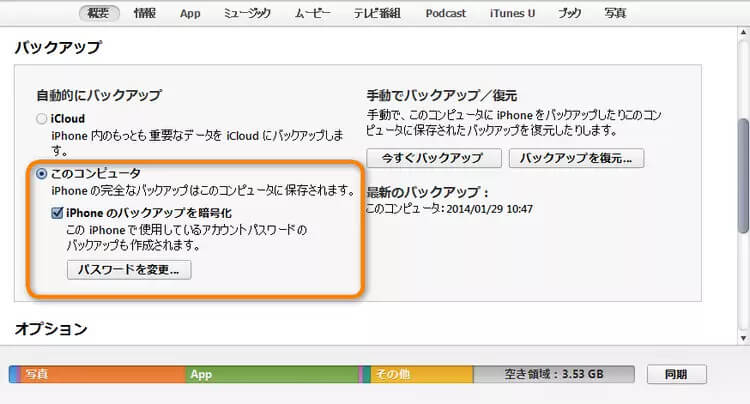
CopyTrans Shelbeeでバックアップの暗号化管理
iPhone、iPad、iPod TouchなどのiOSデバイスのバックアップを暗号化すると、アプリのIDやパスワード、WiFiの設定、LINEのトーク履歴の引継ぎなどが行えます。リストアした時、バックアップを暗号化しているとこれらの情報が引き継がれるため、アプリへの再ログインやWiFiパスワードを再入力する必要はありません。
iOSデバイスバックアップの暗号化管理する
「バックアップ」>「フルバックアップ」>「バックアップを暗号化」から行います。
設定のガイドラインについて:パスワードを追加
-
パスワード追加(①)をクリックし、新しいパスワード(②)、確認のためパスワードを再入力(③)してください。パスワードはリストアの時に必要となります、忘れないように書き留めるかして厳重に保管してください。
-
「保存」ボタンをクリック(④)して、フルバックアップをスタート(⑤)してください。
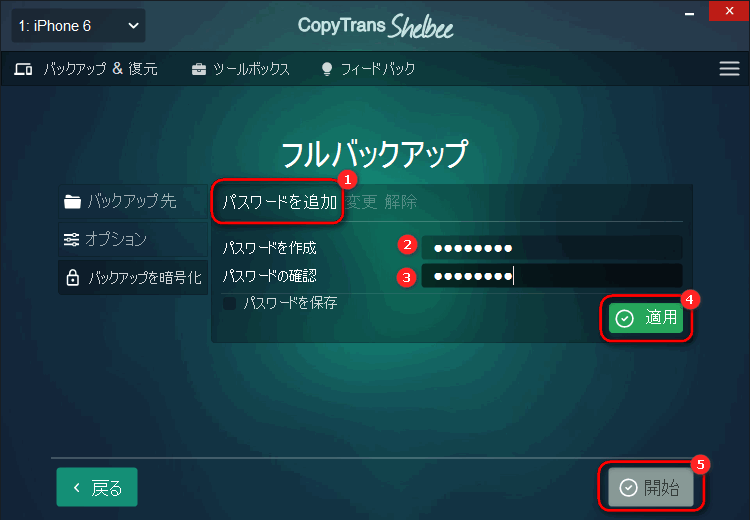
設定のガイドラインについて: パスワードを変更
-
「変更」(①)をクリックし、現在のパスワード(②)、新しいパスワード(③)、確認のためパスワードを再入力(④)してください。パスワードはリストアの時に必要となります、忘れないように書き留めるかして厳重に保管してください。
-
「保存」ボタンをクリック(⑤)して、フルバックアップをスタート(⑥)してください。
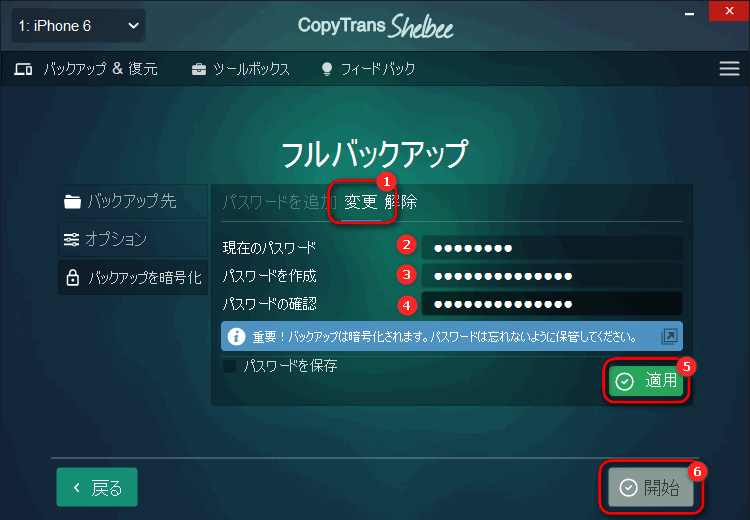
設定のガイドラインについて: パスワードを解除
-
「解除」(①)をクリックし、現在のパスワードを入力(②)してください。
-
緑色「解除」ボタン(③)をクリックし、フルバックアップをスタート(④)してください。
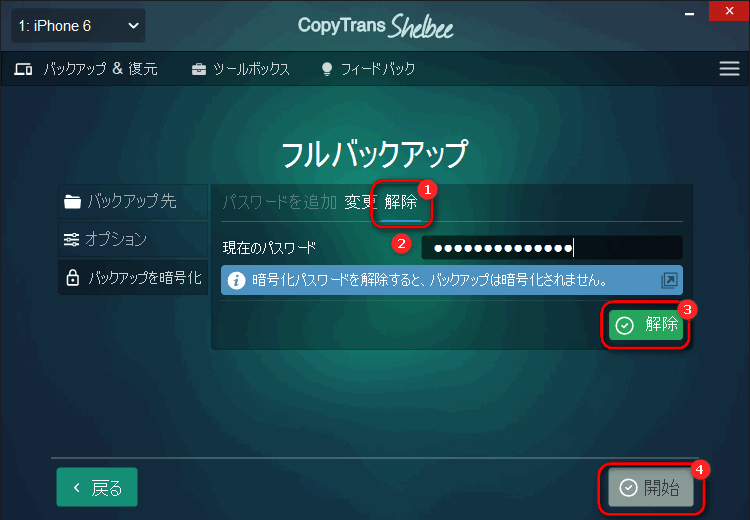
CopyTrans Shelbeeで暗号化されたバックアップデータをリストア
CopyTrans Shelbeeで暗号化されたバックアップをリストアする場合、パスワードを入力する必要があります。これは、iTunesでバックアップを暗号化した 際に設定した同じパスワードです。
CopyTrans Shelbeeでのバックアップを暗号化したくない場合、CopyTrans Shelbeeで暗号化の解除を行ってください。(パスワードが必要となります)